wps表格按成绩高低排序
2023-07-22
更新时间:2023-07-22 09:57:01 作者:知道百科

品牌型号:Lenovo E580
系统:Windows10
软件版本:WPS office11.1.0.10314
图文步骤:
1、运行WPS软件,新建一个XLSX表格文件。表格中输入学生姓名和成绩。
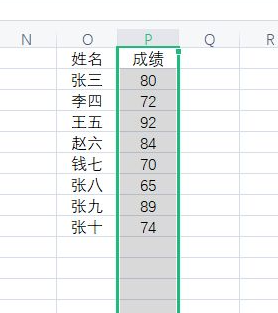
2、选中成绩这一列,然后点击“开始”菜单下的“排序”选项。

3、点击“排序”选项下的“降序”。
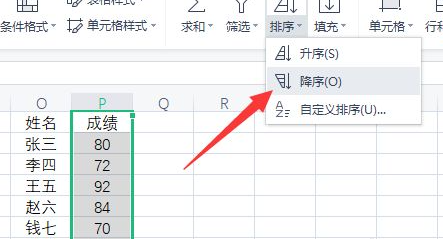
4、页面出现“排序警告”,在“给出排序依据”下点选“扩展选定区域”。然后点击“排序”按钮。

5、点击“排序”按钮后,排序结果按照学生成绩由高到低“降序”排列。
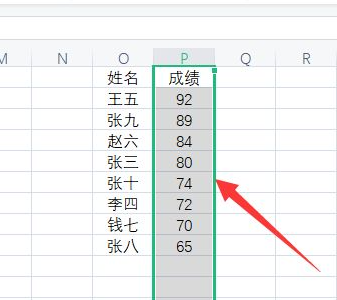
以上就是wps表格按成绩高低排序的相关介绍,希望能对你有帮助,如果您还没有找到满意的解决方式,可以往下看看相关文章,有很多wps表格按成绩高低排序相关的拓展,希望能够找到您想要的答案。